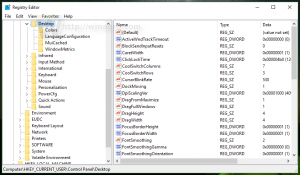Автоматично очищайте тимчасовий каталог у Windows 10
Кожна версія Windows використовує спеціальний каталог, у якому зберігаються тимчасові файли. Ці файли створюються різними службами Windows, встановленими програмами та інструментами. Тимчасові файли можна безпечно видалити після завершення процесу, який їх створив. Однак це трапляється не часто, тому тимчасовий каталог продовжує зберігати їх і заповнює ваш диск сміттям. Ось як автоматично очистити тимчасовий каталог у Windows 10.
Реклама
У Windows 10 є спеціальна змінна середовища %temp%, яка вказує безпосередньо на каталог із вашими тимчасовими файлами. Ви можете перевірити його в дії, ввівши %temp% в адресний рядок Провідника файлів (%tmp% також працює):


Використовуючи цю інформацію, ви можете швидко створити пакетний файл, який видалить весь вміст тимчасової папки. Якщо ви помістіть цей пакетний файл у папку запуску, ви будете очищати папку Temp щоразу, коли запускатимете комп’ютер.
Перш ніж продовжити, я пропоную вам застосувати наступне налаштування:
Додайте пакетний файл (*.bat) до нового меню Провідника файлів. Ви можете заощадити багато часу, маючи можливість безпосередньо створити новий пакетний файл.Автоматично очищайте тимчасовий каталог у Windows 10
- Створіть новий пакетний файл із таким вмістом:
@echo off del "%tmp%\*.*" /s /q /f ДЛЯ /d %%p IN ("%tmp%\*.*") ЗРОБИТИ rmdir "%%p" /s /q.Це видалить вміст каталогу Temp у Windows 10.

- Натисніть Виграти + Р комбінації клавіш разом на клавіатурі, щоб відкрити діалогове вікно Виконати. Введіть або вставте наступне в поле Виконати:
оболонка: запуск
Текст вище а спеціальна команда оболонки що змушує File Explorer відкривати папку автозавантаження безпосередньо.


- Перемістіть свій пакетний файл у папку запуску, і все готово!
Примітка. Ми навмисно не видаляли саму папку %temp% за допомогою пакетних команд, оскільки видаляли файл папку та її повторне створення може спричинити різні проблеми з дозволами для сотень програм, які записують у неї. Безпечніше спочатку видалити файли всередині нього, а потім порожні папки.
Після виконання наведених вище кроків ви можете перезавантажити комп’ютер і відкрити папку Temp. Там ви знайдете менше файлів, ніж раніше. Це заощадить місце на диску та ваш час, оскільки вам не потрібно очищати папку вручну.
Оновлення: починаючи зі збірки 15014, у налаштуваннях з’явилася нова опція. Відкрийте «Налаштування» і перейдіть до «Система» -> «Сховище». Там ви знайдете параметр під назвою «Storage Sense». Увімкніть його, і все готово.  Windows автоматично видалить весь вміст тимчасової папки.
Windows автоматично видалить весь вміст тимчасової папки.
Користувач може налаштувати цю поведінку. Для цього натисніть посилання «Змінити спосіб звільнення місця» під перемикачем.
 Відкриється відповідна сторінка:
Відкриється відповідна сторінка: Це воно.
Це воно.